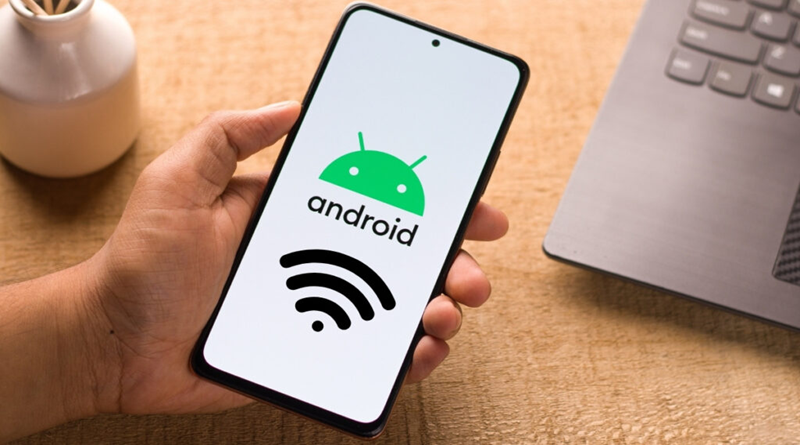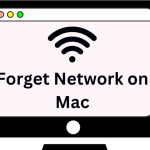قطع شدن مداوم وای فای در اندروید؟ ۱۱ راه برای رفع آن
آیا اتصال وایفای گوشی اندروید شما دائماً قطع میشود؟ دلیل قطع شدن مداوم وایفای و نحوهی رفع مشکلات اتصال وایفای در اندروید را بیابید.
وایفای گوشی اندروید شما میتواند به دلایل مختلفی قطع شود. برای مثال، میتواند یک مشکل تصادفی در رابط وایفای، تنظیمات شبکهی متناقض یا تنظیم نادرست روتر باشد.
برای اطلاع از نحوه عیبیابی و رفع قطعیهای متناوب وایفای اندروید، به خواندن ادامه دهید. دستورالعملهای زیر بسته به سازنده گوشی و نسخه اندروید شما کمی متفاوت خواهد بود.
۱. روشن/خاموش کردن هواپیما
سریعترین روش برای حل مشکلات غیرمنتظره اتصال اینترنت در گوشی اندروید وارد کردن و خارج شدن از حالت هواپیما است.
برای انجام این کار، از بالای صفحه به پایین بکشید تا پنجره تنظیمات سریع ظاهر شود. سپس، روی کاشی حالت هواپیما ضربه بزنید، چند ثانیه صبر کنید و دوباره روی آن ضربه بزنید.
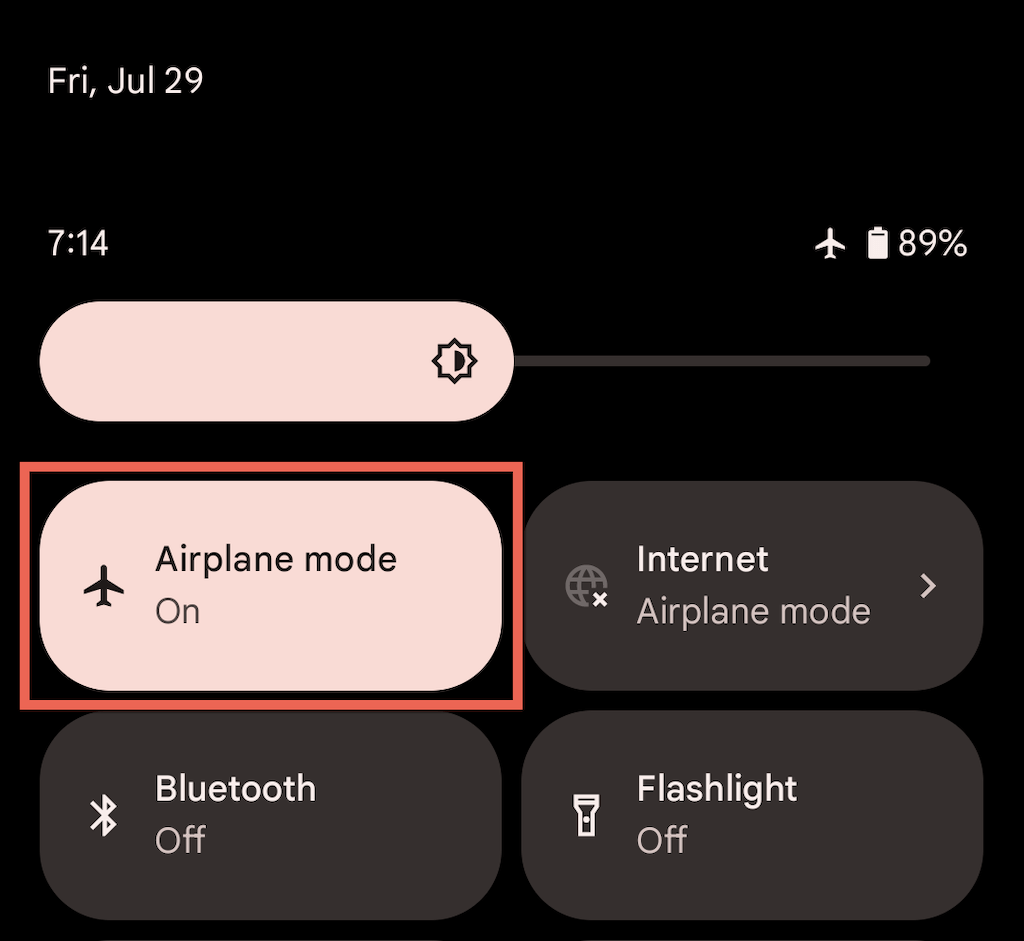
۲. قدرت سیگنال را بررسی کنید
نزدیک ماندن به روتر یا اکسس پوینت بهترین راه برای تجربه وایفای بدون وقفه است. مطمئن شوید که نشانگر وایفای روی گوشی اندروید شما حداقل دو سوم پر باشد تا از قطع و وصلهای تصادفی ناشی از موانع فیزیکی و تداخل بیسیم جلوگیری شود.
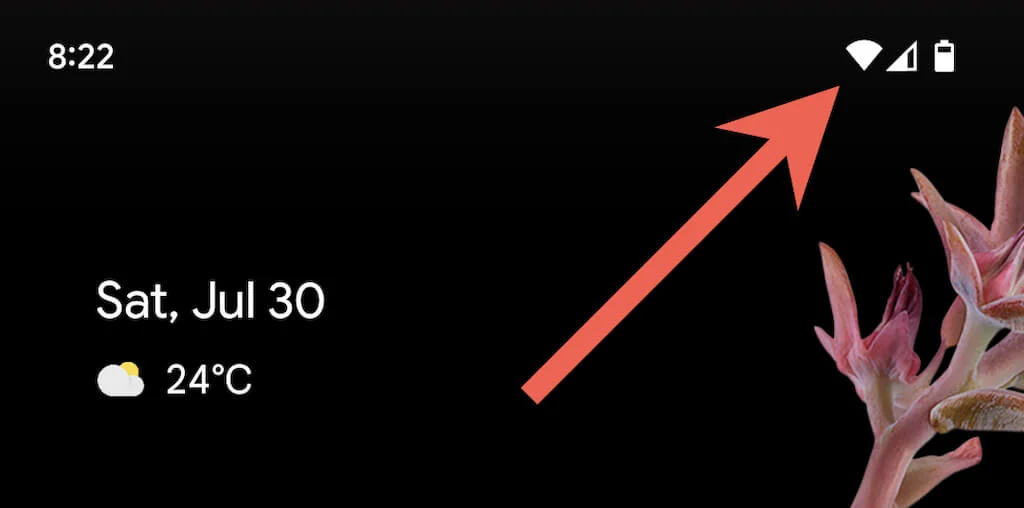
۳. شبکه را فراموش کنید و دوباره اضافه کنید
حذف و اتصال مجدد به یک شبکه بیسیم در اندروید یکی دیگر از راه حلهای سریع است که میتواند قطع شدنهای مکرر وایفای را برطرف کند، عمدتاً اگر مشکل فقط در آن شبکه رخ دهد. برای انجام این کار:
۱. برنامه تنظیمات را باز کنید و روی شبکه و اینترنت > اینترنت ضربه بزنید.
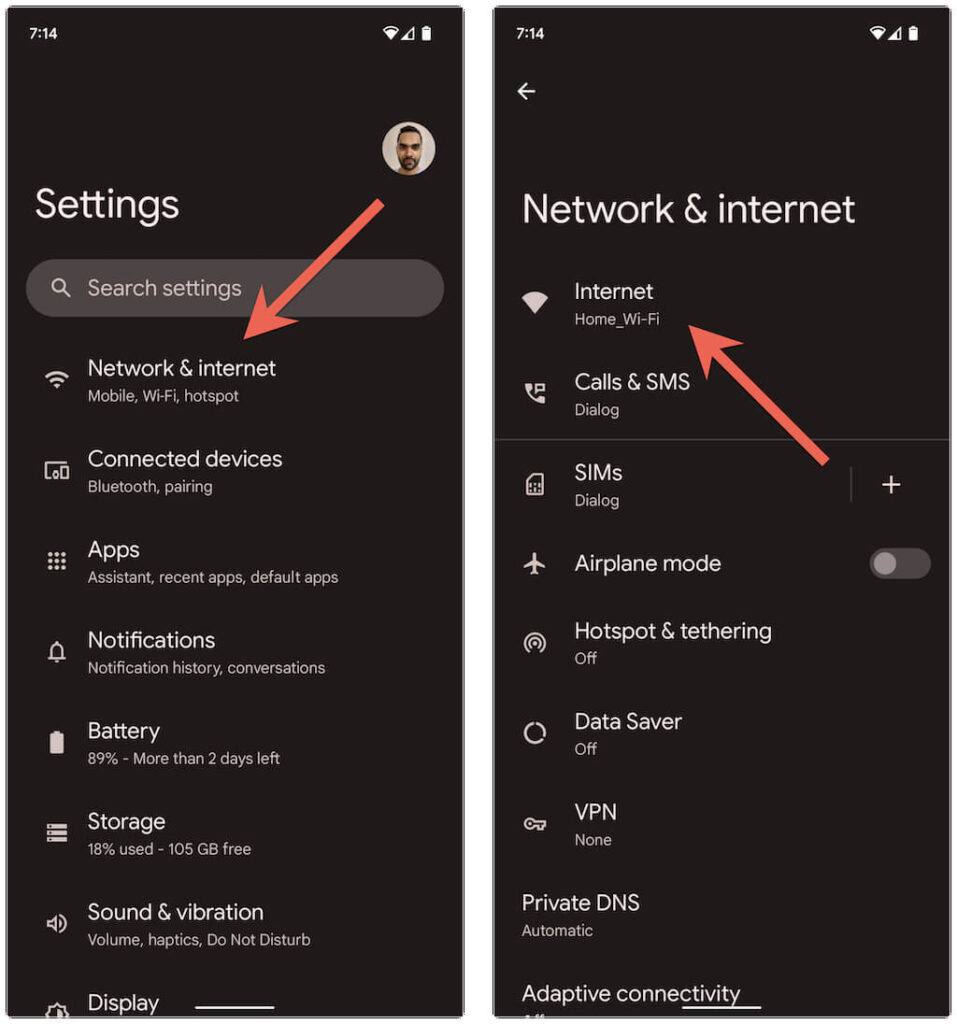
۲. روی نماد چرخدنده در کنار SSID (نام شبکه) ضربه بزنید و روی «فراموش کردن» ضربه بزنید.
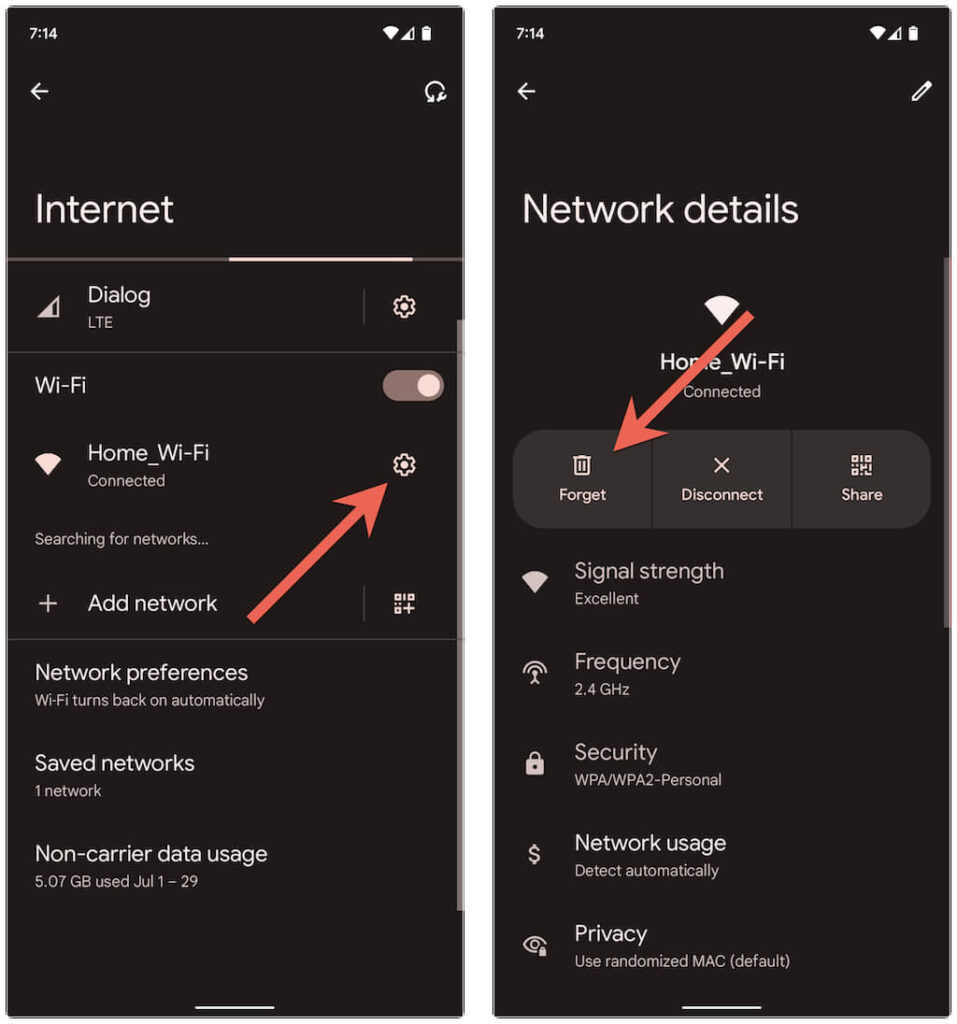
۳. اتصال بیسیم را انتخاب کنید، رمز عبور Wi-Fi را وارد کنید و برای اتصال مجدد، روی «اتصال» ضربه بزنید.
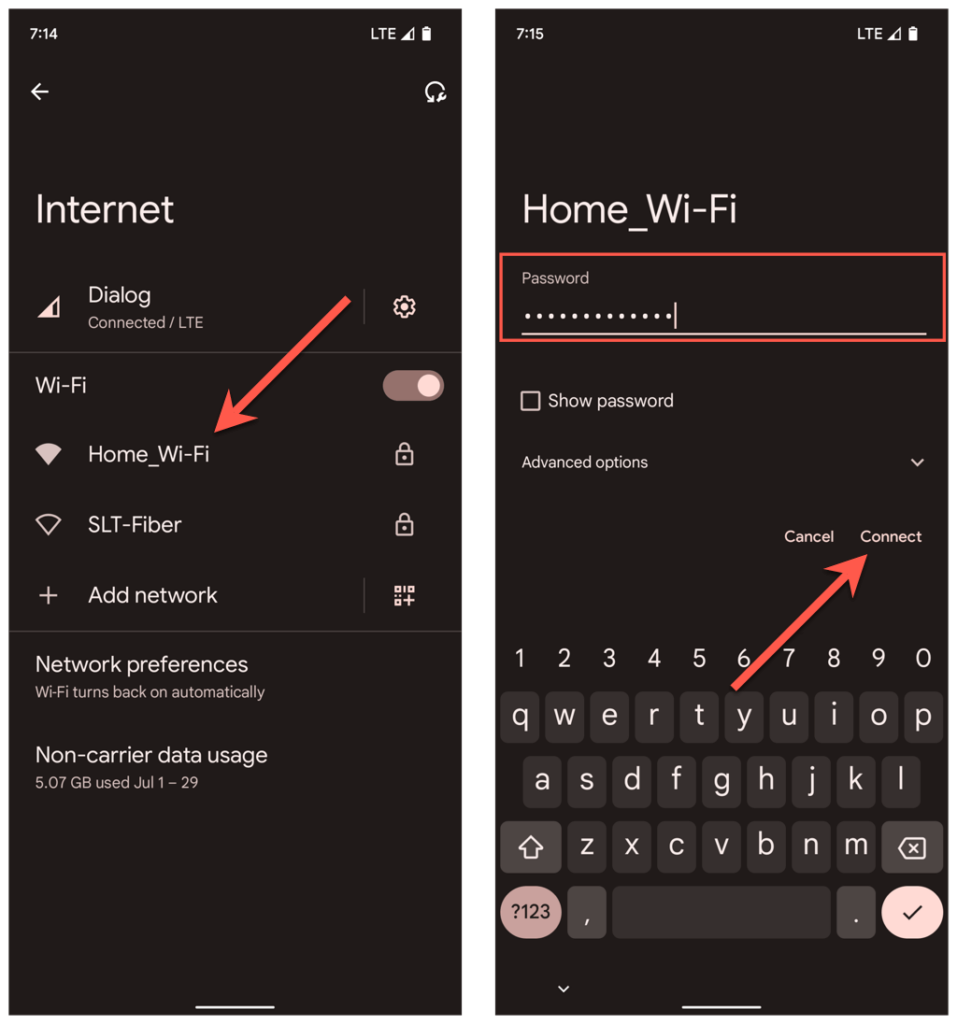
بیشتر بدانید:
چگونه تشخیص دهیم که کسی از وای فای ما دزدی میکند
۴ روش برای مشاهده رمزهای عبور ذخیره شده وای فای در ویندوز ۱۱
نحوه تغییر کانال وای فای در روتر
چگونه با استفاده از گوشی هوشمند دستگاههای متصل به وای فای خانه را پیدا کنیم
چگونه رمز عبور وای فای خود را در آیفون پیدا کنیم
۴. شبکههای وایفای قدیمی را حذف کنید
تعداد زیاد شبکههای بیسیم ذخیرهشده در گوشی اندروید شما یکی دیگر از دلایل قطع شدن ناگهانی وایفای است. صفحه اتصالات اینترنت را دوباره بررسی کنید و شبکههایی را که قبلاً متصل کردهاید و دیگر نیازی به آنها ندارید، حذف کنید.
۵. روتر یا مودم وایفای را مجدداً راهاندازی کنید
مشکلات سمت روتر معمولاً انواع مشکلات اتصال را ایجاد میکنند. اگر دستگاه اندروید شما همچنان در حفظ اتصال به یک شبکه خاص مشکل دارد، راهاندازی مجدد روتر معمولاً به رفع آن کمک میکند.
اگر به روتر دسترسی دارید، دکمه پاور آن را پیدا کرده و فشار دهید، تا 10 ثانیه صبر کنید و دوباره آن را روشن کنید.
6. راهاندازی مجدد گوشی اندروید
اگر گوشی اندروید شما صرف نظر از شبکه، اتصال به وایفای را قطع میکند، ممکن است با یک رابط بیسیم دارای باگ مواجه باشید.
راهاندازی مجدد دستگاه ممکن است تفاوتی ایجاد کند، بنابراین دکمه پاور را فشار دهید (در برخی از تلفنها لازم است دکمههای پاور و افزایش / کاهش صدا را همزمان فشار دهید ) و روی Restart ضربه بزنید.
۷. وایفای تطبیقی و اتصالات تطبیقی را غیرفعال کنید
برخی از گوشیهای اندروید دارای قابلیتی به نام Adaptive Connectivity هستند. این قابلیت به طور خودکار اتصالات اینترنت شما را بر اساس قدرت سیگنال و سایر عوامل مدیریت میکند تا عمر باتری را افزایش دهد. غیرفعال کردن آن میتواند از قطع شدنهای تصادفی وایفای جلوگیری کند.
برای انجام این کار، برنامه تنظیمات را باز کنید و روی شبکه و اینترنت > اتصال تطبیقی ضربه بزنید. سپس، کلید کنار اتصال تطبیقی را خاموش کنید.
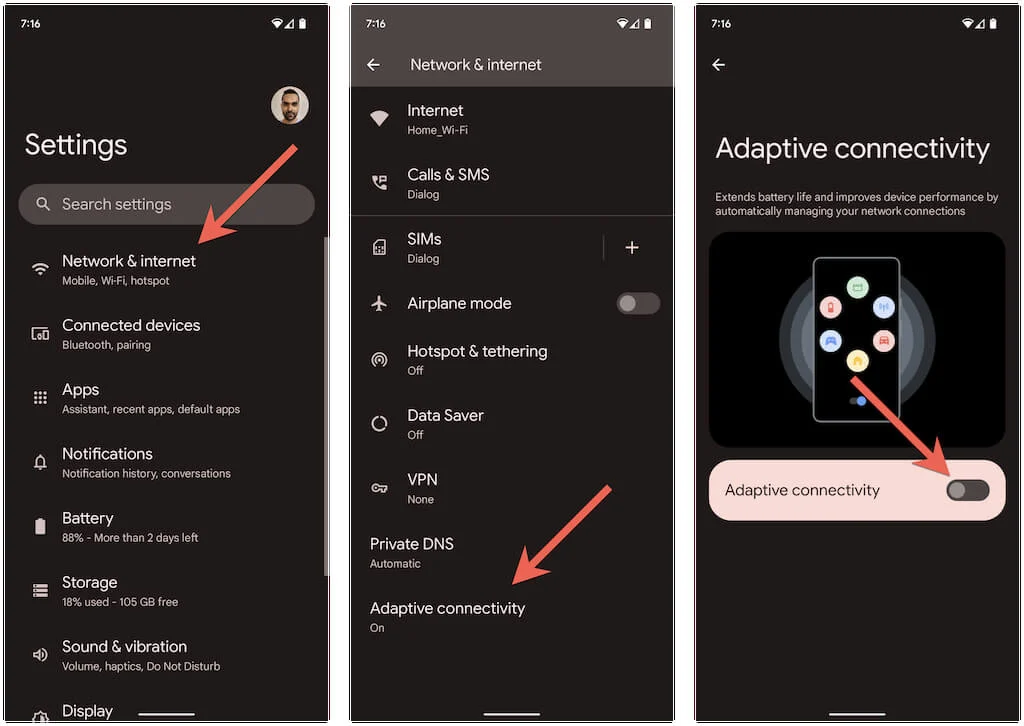
یکی دیگر از ویژگیهای تقریباً مشابه، Adaptive Wi-Fi است. این ویژگی وقتی اتصال Wi-Fi پایدار نباشد، بهطور خودکار به داده شبکه تلفن همراه تغییر میکند. اگر نمیخواهید این اتفاق بیفتد، به تنظیمات > شبکه و اینترنت > اینترنت > تنظیمات شبکه بروید و گزینه Switch to mobile data automatically را غیرفعال کنید.
شبکه بیسیم خود را تجزیه و تحلیل و پیکربندی مجدد کنید
اگر مشکل در یک شبکه وایفای خصوصی رخ دهد، ممکن است بخواهید آن را تجزیه و تحلیل کنید و در صورت نیاز کانالها یا باندهای گیگاهرتز را تغییر دهید. به عنوان مثال، اگر روتر روی باند ۲.۴ گیگاهرتز پخش میشود، اما شبکه با هاتاسپاتهای وایفای اطراف همپوشانی دارد، ممکن است بخواهید از کانالهای ۱، ۶ و ۱۱ استفاده کنید یا به باند ۵ گیگاهرتز بروید.
این شامل یک فرآیند سه مرحلهای به شرح زیر است. برای دستورالعملهای دقیق به راهنماهای مرتبط مراجعه کنید:
۱. شبکه بیسیم خود را با استفاده از یک تحلیلگر وایفای مانند NetSpot تجزیه و تحلیل کنید.
۲. به تنظیمات روتر خود دسترسی پیدا کنید (در حالتایدهآل با استفاده از یک کامپیوتر ویندوزی یا مک).
۳. گزینههای فرکانس سیگنال بیسیم را پیدا کنید و تنظیمات باند و کانال را تنظیم کنید.
۸. بهروزرسانی یا تنظیم مجدد میانافزار روتر
اگر مشکل در یک شبکه بیسیم خصوصی همچنان ادامه داشت، بهتر است بررسی کنید که آیا روتر شما بهروزرسانی میانافزار (firmware) در انتظار دارد یا خیر.
برای انجام این کار، به پنل کنترل روتر خود مراجعه کنید و به دنبال برگه یا گزینه «بهروزرسانی روتر» بگردید. سپس، بهروزرسانی را بهصورت آنلاین بررسی کنید یا فایل میانافزار را از وبسایت سازنده روتر آپلود کنید.
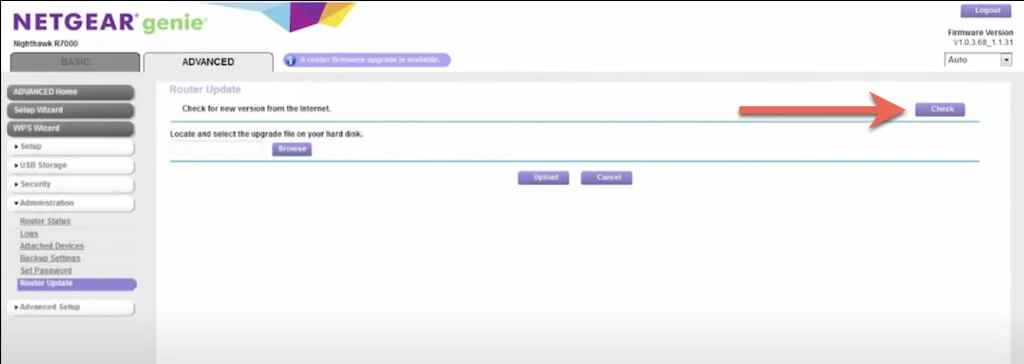
اگر بهروزرسانی جدیدی وجود ندارد، تنظیم مجدد روتر به تنظیمات کارخانه را در نظر بگیرید.
۹.وارد حالت ایمن شوید
برنامههای شخص ثالث مانند اسکنرهای آنتیویروس، تقویتکنندههای سیگنال Wi-Fi و VPNها میتوانند با تنظیمات Wi-Fi در دستگاه اندروید تداخل داشته باشند. بوت کردن گوشی در حالت Safe Mode میتواند به شما در تشخیص این موضوع کمک کند.
برای مثال، برای ورود به حالت ایمن در گوگل پیکسل، دکمههای پاور و افزایش صدا را فشار دهید، روی نماد راهاندازی مجدد ضربه بزنید و نگه دارید و تأیید را انتخاب کنید.
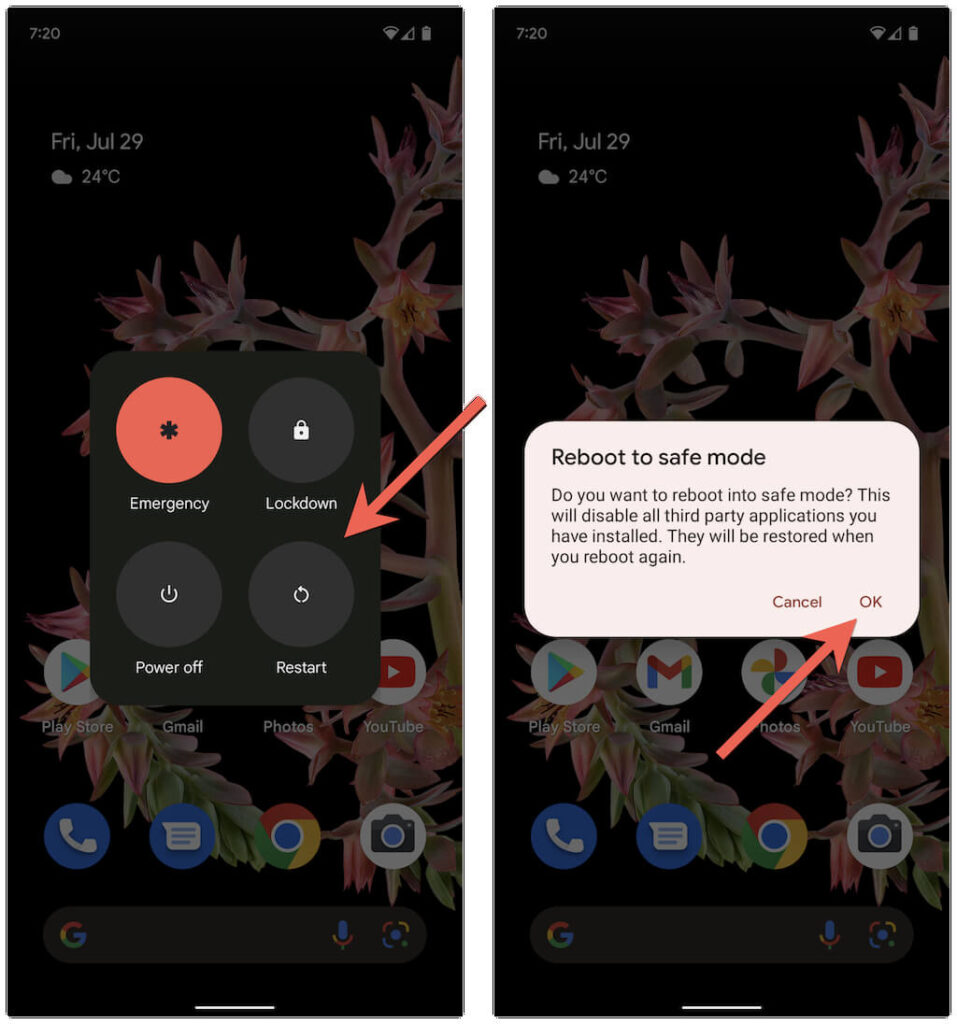
حالت ایمن (Safe Mode) در اندروید تمام برنامههای شخص ثالث را غیرفعال میکند. اگر اتصال گوشی شما به وایفای قطع نمیشود، به تنظیمات > برنامهها (Settings > Apps) بروید و تمام برنامههایی را که میتوانند در طول استفاده عادی با اتصال شبکه تداخل ایجاد کنند، حذف نصب (Uninstall) کنید
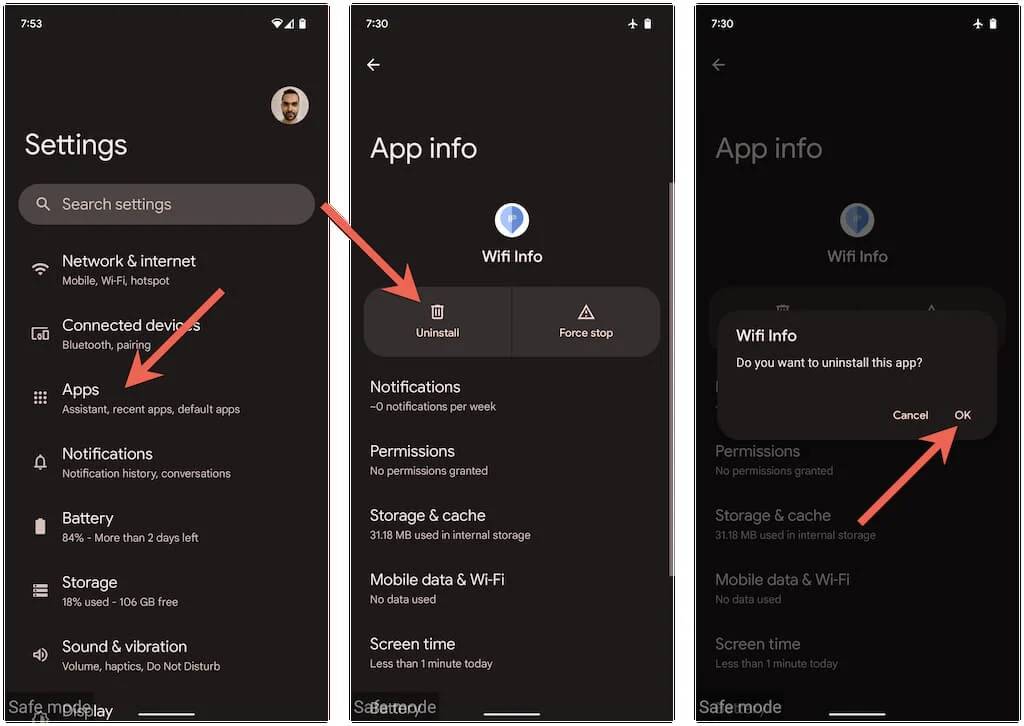
پس از آن، از حالت ایمن خارج شوید و برنامههایی را که حذف کردهاید، یکییکی دوباره نصب کنید تا زمانی که عامل مشکل را پیدا کنید.
۱۰. اندروید خود را بهروزرسانی کنید
یک بهروزرسانی جدیدتر اندروید میتواند شامل یک اصلاح نرمافزاری باشد که میتواند مشکلات مربوط به قطع و وصل شدنهای متناوب وایفای را حل کند. برای بررسی و نصب بهروزرسانیهای نرمافزار سیستم، به پایین منوی تنظیمات گوشی اندروید خود بروید و روی سیستم > بهروزرسانی سیستم ضربه بزنید.
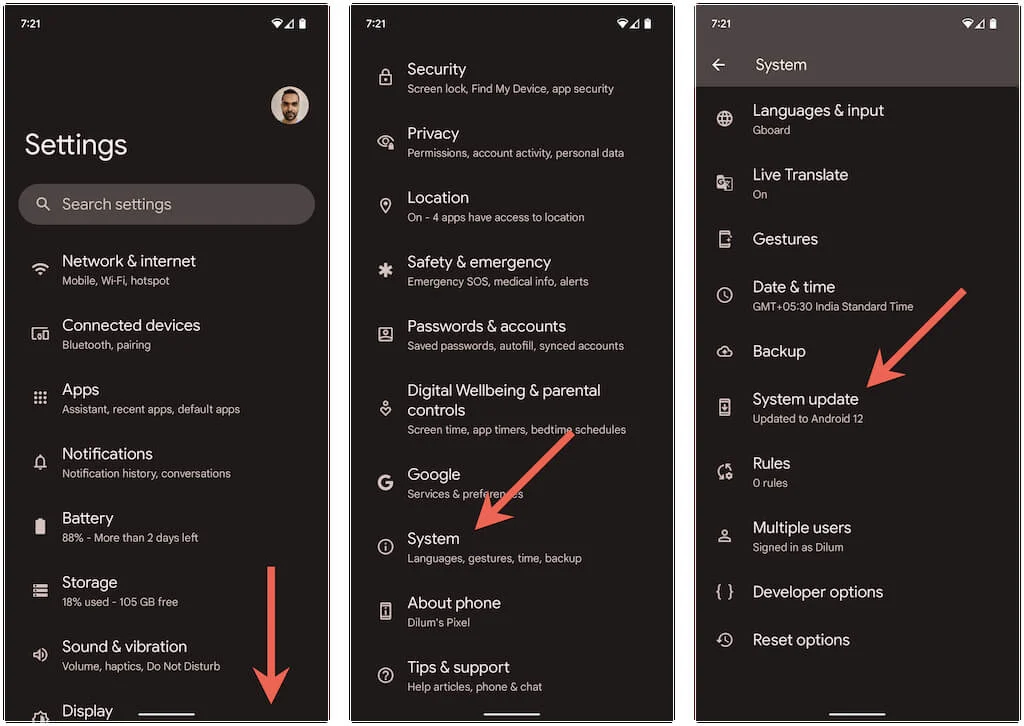
۱۱. تنظیمات شبکه را ریست کنید
اگر هیچ یک از راهحلهای بالا کمکی نکرد، تنظیمات شبکه اندروید را ریست کنید. این کار باید هرگونه تداخل پنهان مربوط به اتصال که باعث مشکلات وایفای در گوشی شما میشود را از بین ببرد. برای انجام این کار، به تنظیمات > سیستم > گزینههای ریست بروید و روی ریست وایفای، موبایل و بلوتوث > ریست تنظیمات ضربه بزنید.
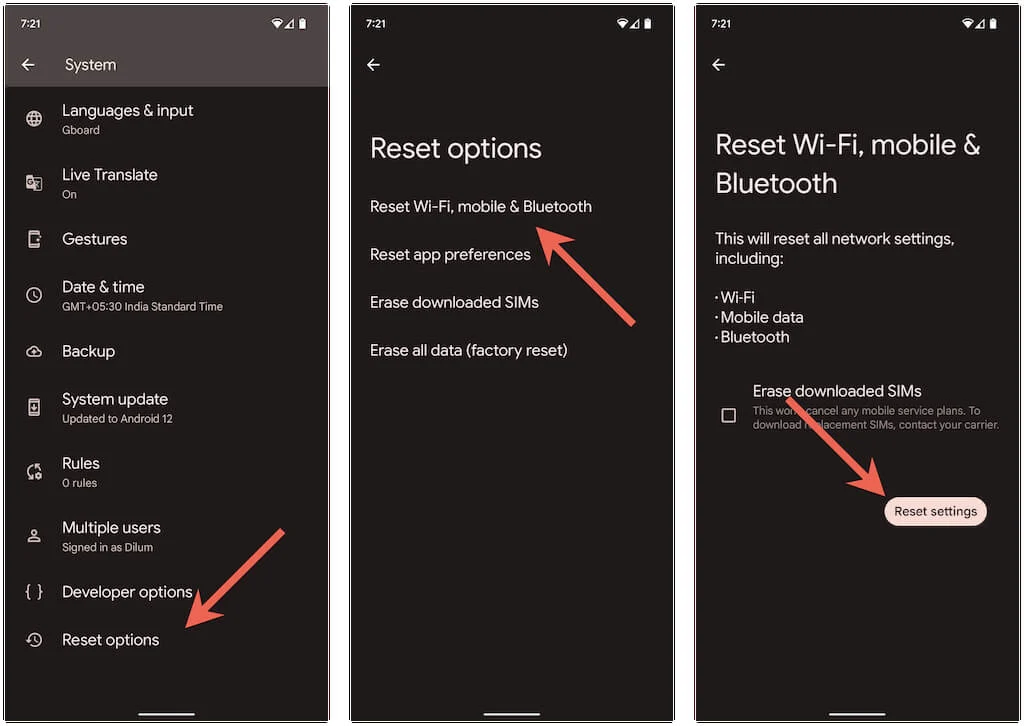
پس از بازنشانی تنظیمات شبکه تلفن خود به تنظیمات کارخانه، به تنظیمات > شبکه و اینترنت > اینترنت بروید و به صورت دستی دوباره به شبکه Wi-Fi مورد نظر خود متصل شوید.
دیگر خبری از قطع شدنهای تصادفی وایفای در اندروید نیست.
قطع شدن وایفای در اندروید معمولاً به راحتی قابل حل است. برای مثال، روشن/خاموش کردن حالت هواپیما، اتصال مجدد به یک شبکه مشکلدار یا راهاندازی مجدد گوشی در بیشتر موارد باید مشکل را حل کند. در غیر این صورت، صرف وقت برای انجام برخی از راهحلهای پیشرفته فوق قطعاً مفید خواهد بود.